为了更加快速地查看文件,一位html' target='_blank'>windowsxpxitong_4958_1.html' target='_blank'>windowsxp系统用户就想要将xps文件转成图片文件,这该如何操作呢?会不会非常复杂呢?接下来, 小编就要给大家介绍下将xps文件转成图片文件的具体方法。感兴趣的朋友,可以一起来看看!
具体如下:
1、这是一个XPS文件;
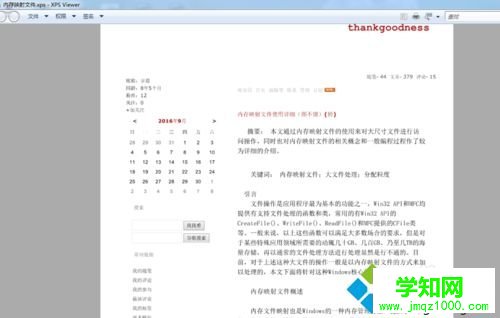
2、从网上搜一个xps转成图片软件,大概几百kb大小;
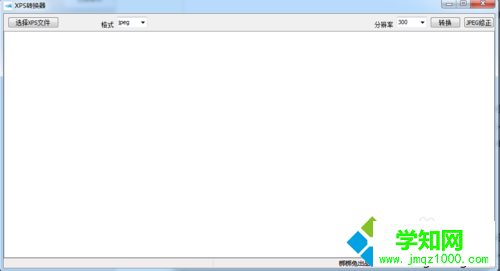
3
点击选择文件,选择xps对应的文件;
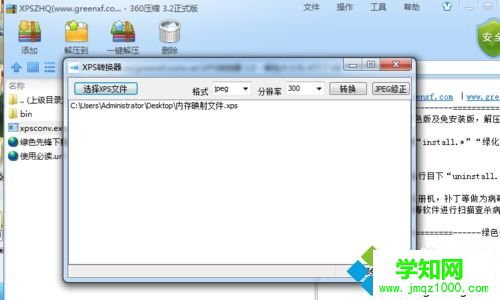
4、点击红框可以修改分辨率;
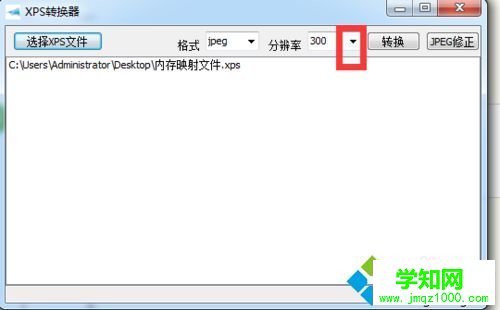
5、点击转换,即可完成转换;
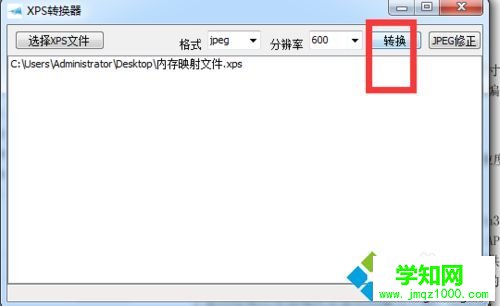
6、出现如图所示,出现100%即可;
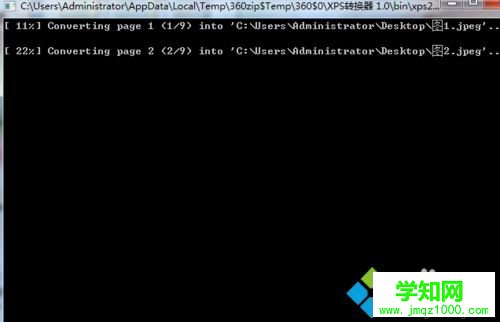
7、如图所示,转换成的jpg文件。
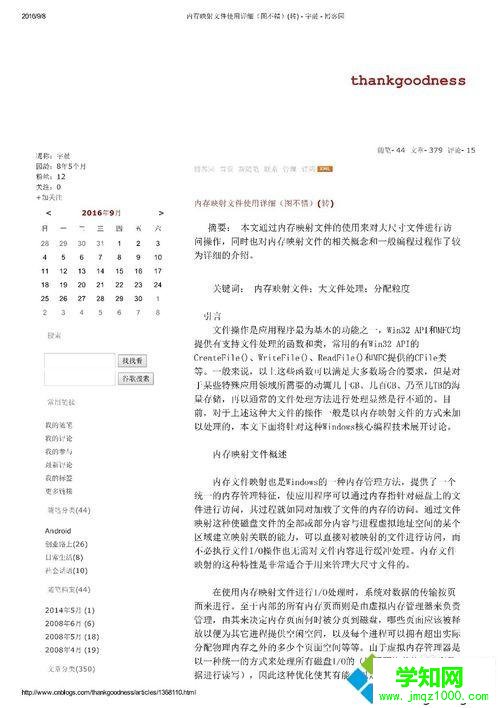
windowsxp系统下将xps文件转成图片文件的方法就为大家介绍到这里了。是不是非常简单呢?有同样需求的朋友们,不妨试着操作看看,也许会有不一样的惊喜哦!
相关教程:windowsxp搜索文件xp系统打开xps文件郑重声明:本文版权归原作者所有,转载文章仅为传播更多信息之目的,如作者信息标记有误,请第一时间联系我们修改或删除,多谢。
新闻热点
疑难解答